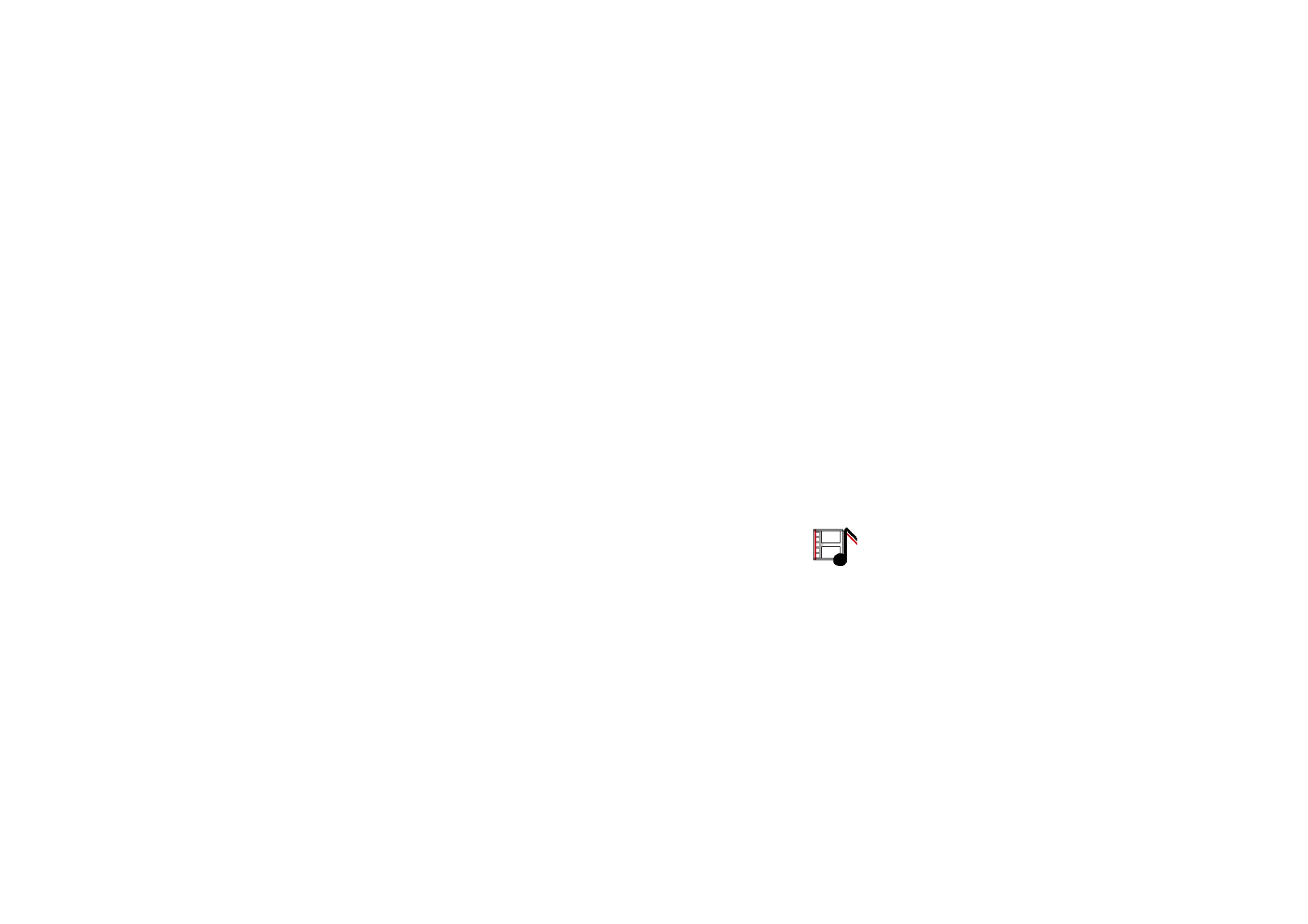
■ Galleria
Tässä valikossa voit hallita esimerkiksi multimediaviesteissä
saamiasi piirroksia, valokuvia, videoleikkeitä, äänitteitä ja ääniä,
jotka olet tallentanut puhelimeen. Nämä tiedostot on järjestelty kansioihin.
Puhelin tukee siihen noudettavan sisällön suojaamista Digital Rights
Management (DRM) –järjestelmän avulla. Sisältöosa (esimerkiksi soittoääni)
voidaan suojata kytkemällä siihen erikseen määritettyjä käyttösääntöjä, kuten
käyttökertojen määrä ja käyttöaika. Nämä säännöt määritetään sisällön
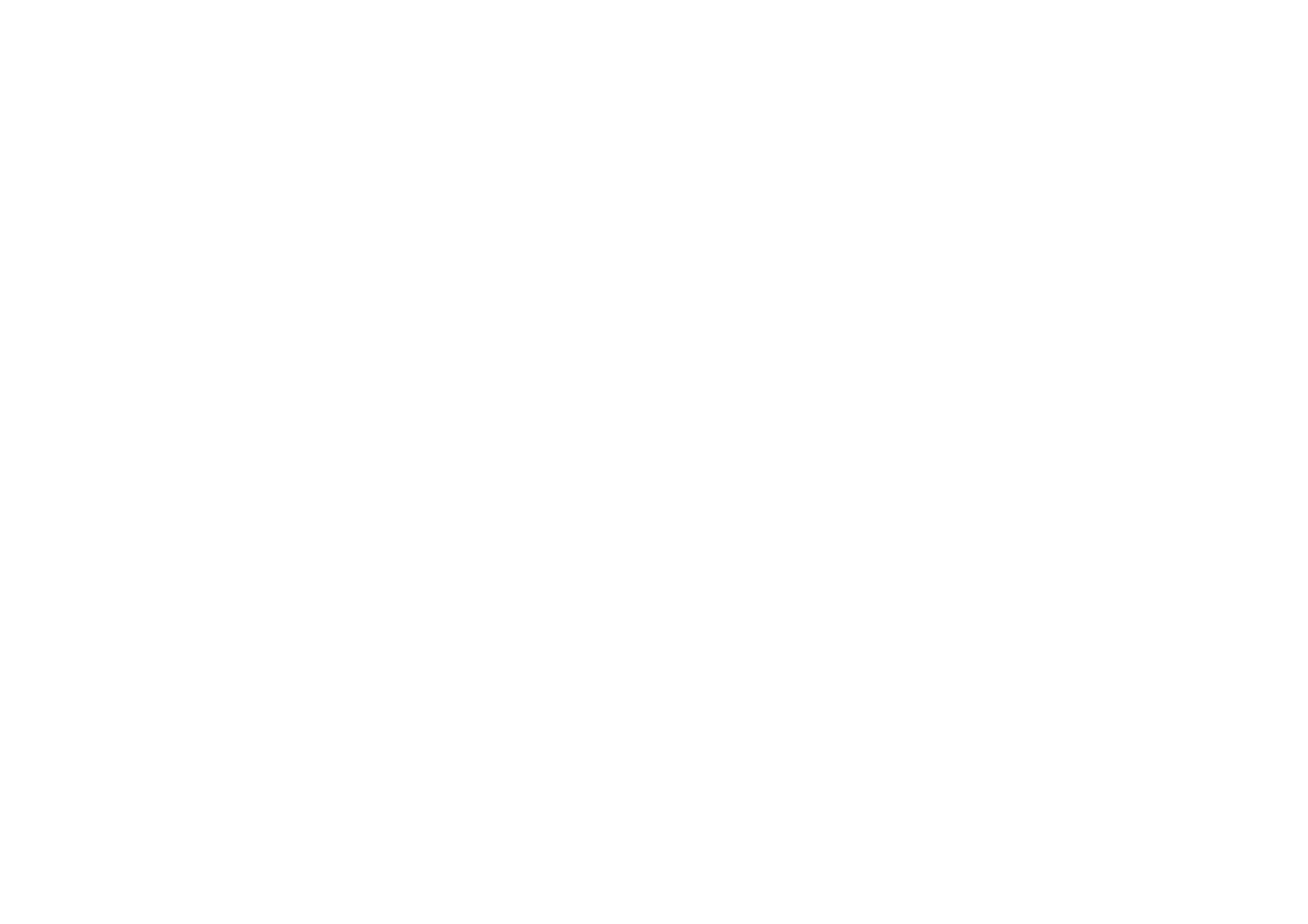
87
Copyright © 2005 Nokia. All rights reserved
.
käyttöavaimessa, jonka palveluntarjoaja voi toimittaa sisällön mukana tai
erikseen. Voit ehkä päivittää nämä käyttöavaimet. Ennen kuin hankit sisältöä tai
sen käyttöavaimen, lue niiden toimitusehdot, koska niistä voidaan veloittaa.
Tekijänoikeussuojat voivat estää joidenkin kuvien tai soittoäänien tai muun vastaavan
sisällön kopioinnin, muokkaamisen, siirtämisen tai edelleen lähettämisen.
1. Paina
Valikko
–näppäintä ja valitse
Galleria
. Näyttöön tulee kansioluettelo.
Kuvat
,
Videoleikkeet
,
Teemat
,
Piirrokset
,
Äänet
ja
Äänitteet
ovat puhelimen
alkuperäiset kansiot.
2. Siirry haluamasi kansion kohdalle ja paina
Avaa
–näppäintä, jos haluat nähdä
kansion sisältämät tiedostot, tai paina
Valinnat
–näppäintä, jolloin näyttöön
voi tulla jokin seuraavista toiminnoista:
•
Noutaminen
–toiminnolla voit noutaa lisää kuvia, ääniä ja videoita. Valitse
Grafiikkahaku
,
Soittoäänihaku
,
Videohaku
tai
Teemahaku
. Näyttöön
tulevat käytettävissä olevat selaimen kirjanmerkit. Valitse
Muita
kirjanmerkk.
, jos haluat nähdä
Web
–valikossa olevat kirjanmerkit. Katso
Kirjanmerkit
sivulla
109
.
Valitse kirjanmerkki, jonka avulla pääset haluamaasi sivustoon. Jos yhteys
ei muodostu, sivulle ei ehkä pääse sen palvelun kautta, jonka
yhteysasetukset ovat käytössä. Jos näin käy, avaa
Web
–valikko ja ota
käyttöön toinen palvelusasetusten ryhmä. Katso
Yhteyden luominen
palveluun
sivulla
104
. Yritä muodostaa yhteys uudelleen.
Tietoa eri palvelujen saatavuudesta ja hinnoista saat verkko–operaattorilta
ja/tai palveluntarjoajalta. Nouda sisältöä vain luotettavista lähteistä.
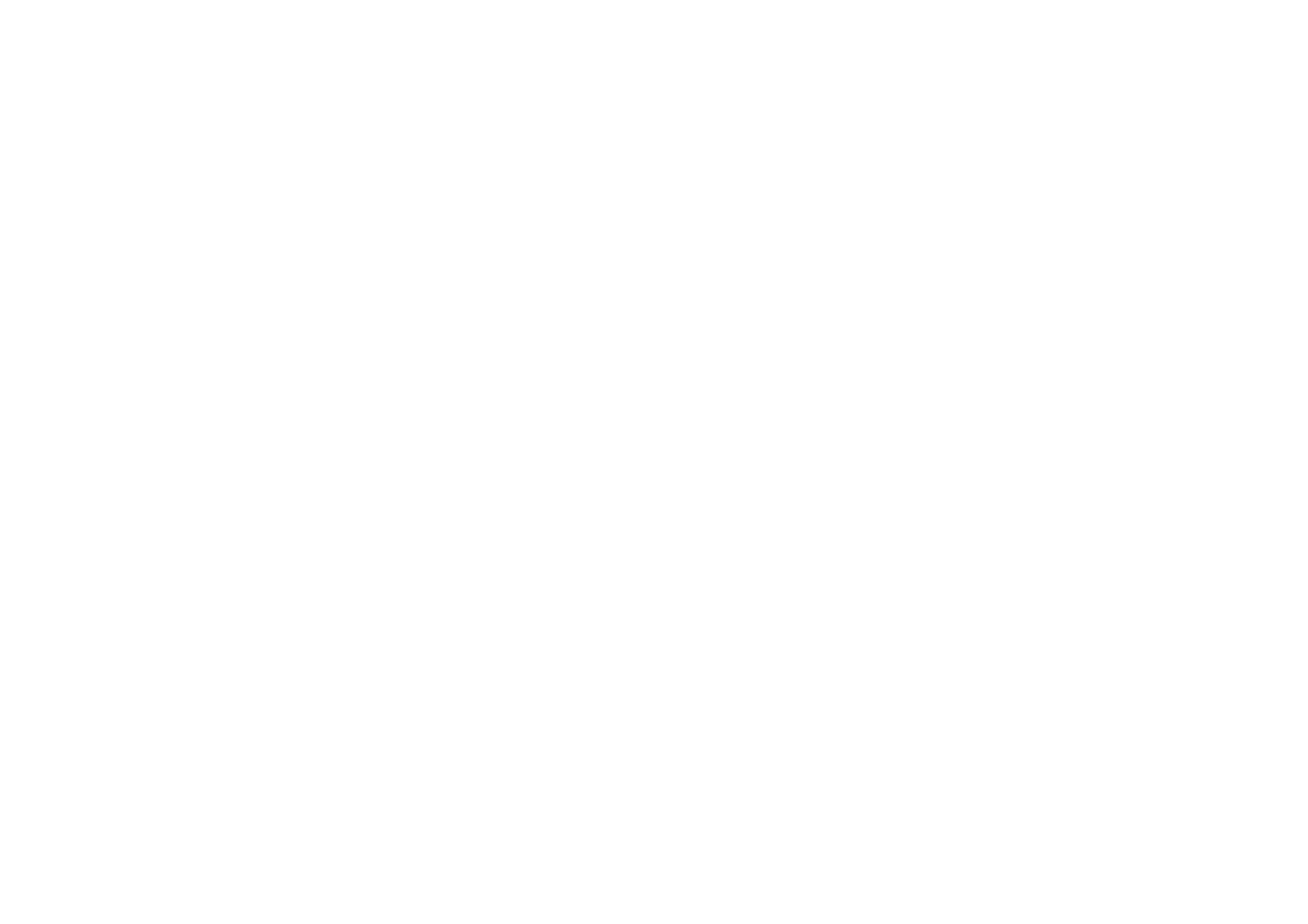
88
Copyright © 2005 Nokia. All rights reserved
.
•
Poista kansio
,
Siirrä
,
Nimeä kansio
,
Tiedot
,
Selaustapa
,
Järjestä
,
Lisää kansio
ja
Käyttöavaimet
. Puhelimen alkuperäisiä kansioita ei voi poistaa, nimetä
uudelleen tai siirtää.
•
Muistin tila
–toiminnolla voit tarkistaa puhelimen toisen jaetun muistin
tilan. Katso
Jaettu muisti
sivulla
12
.
3. Jos olet avannut kansion, valitse tiedosto, jonka haluat nähdä, ja paina
Avaa
–
näppäintä. Jos
Teemat
oli valittuna, siirry teeman kohdalle ja avaa
teemapaketti painamalla
Näytä
–näppäintä.
Valitse ja avaa tiedosto, tai paina
Valinnat
–näppäintä ja valitse jokin
seuraavista toiminnoista, joita voidaan ehkä käyttää valitun tiedoston kanssa:
•
Poista
,
Lähetä
,
Muokkaa kuvaa
,
Siirrä
,
Nimeä uudelleen
,
Taustakuvaksi
,
Soittoääneksi
,
Käytä teemaa
,
Tiedot
,
Selaustapa
,
Järjestä
,
Poista kaikki
,
Avaa peräkkäin
,
Mykistä
(
Poista mykistys
),
Säädä kontrastia
,
Lisää kansio
ja
Muistin tila
.
•
Lähetä
–toiminnolla voit lähettää valitun tiedoston MMS–palvelun tai
langattoman Bluetooth– tai infrapunayhteyden kautta.
•
Poista kaikki
–toiminnolla voit poistaa kaikki tiedostot ja alakansiot
valitusta kansiosta.
•
Muokkaa kuvaa
–toiminnolla voit lisätä valittuun kuvaan tekstiä, kehyksen
tai leikekuvan tai rajata kuvaa.
•
Avaa peräkkäin
–toiminnolla voit asettaa kansiossa olevat kuvat näkymään
yksitellen.
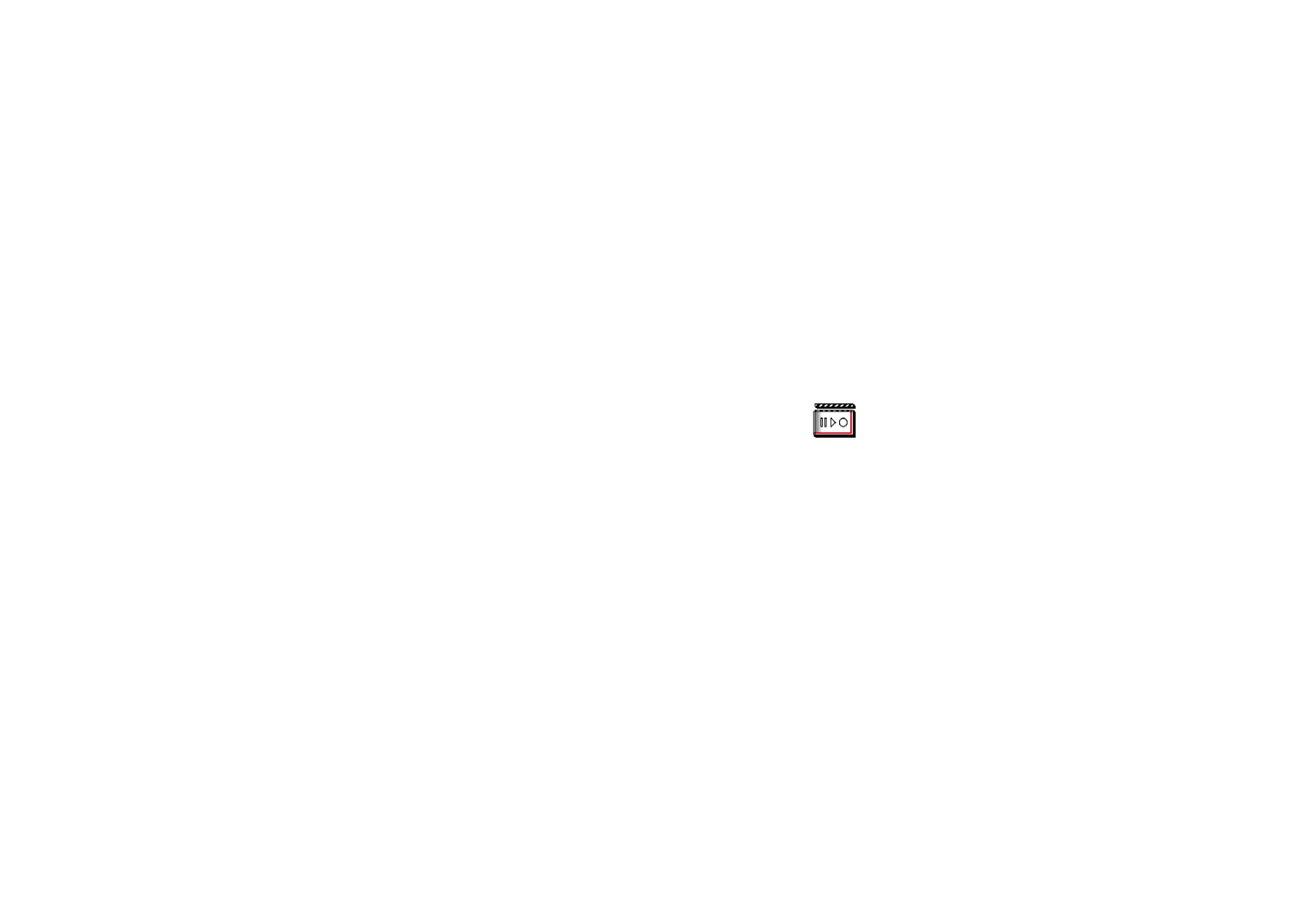
89
Copyright © 2005 Nokia. All rights reserved
.
•
Mykistä
(
Poista mykistys
) –toiminnolla voit mykistää äänitiedoston (tai
poistaa mykistyksen).
•
Säädä kontrastia
–toiminnolla voit säätää valokuvan kontrastia.
•
Sisältö käyttöön
–toiminnolla voit päivittää valitun tiedoston
käyttöavaimen. Tämä vaihtoehto näkyy vain, jos tiedoston käyttöavaimen
voi päivittää.
•
Käyttöavaimet
–toiminnolla voit tarkistaa nähtävissä olevat käyttöavaimet.
Voit poistaa esimerkiksi vanhentuneita käyttöavaimia.